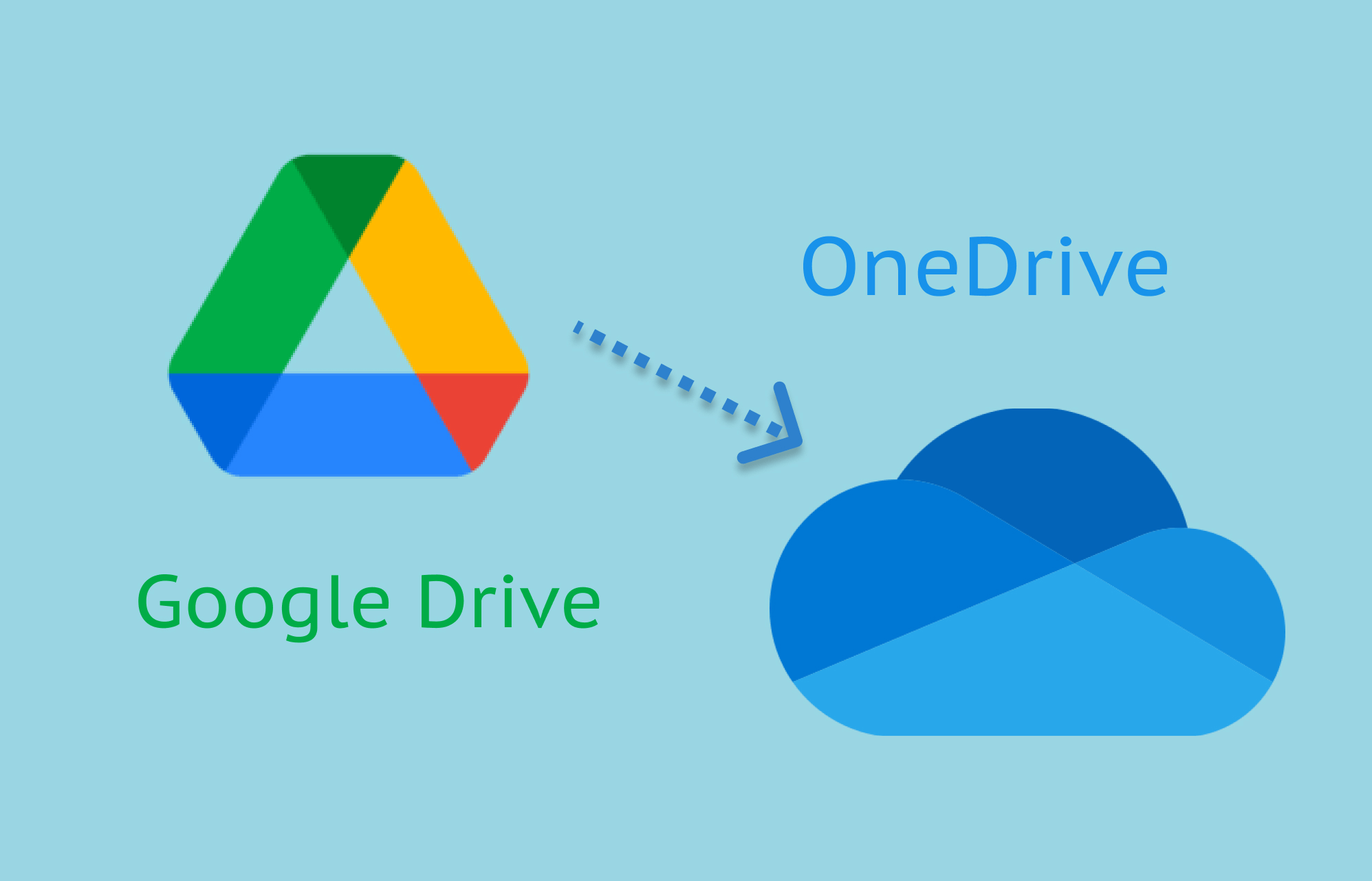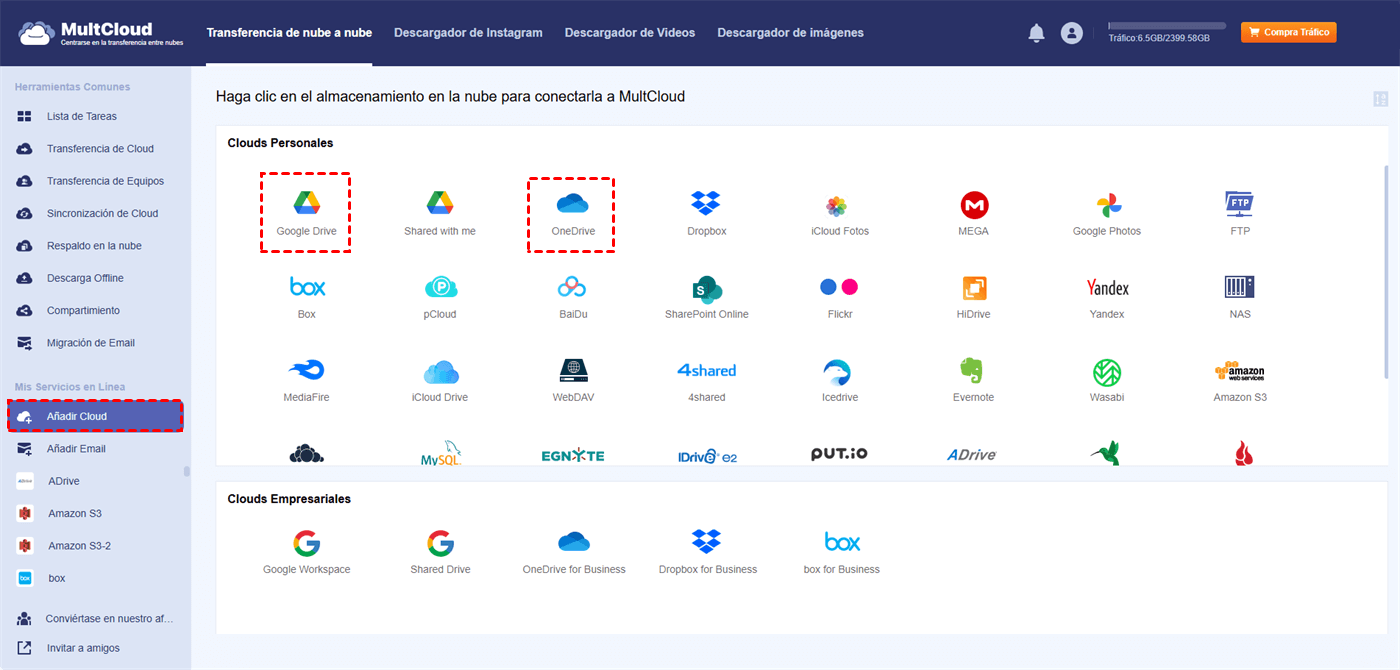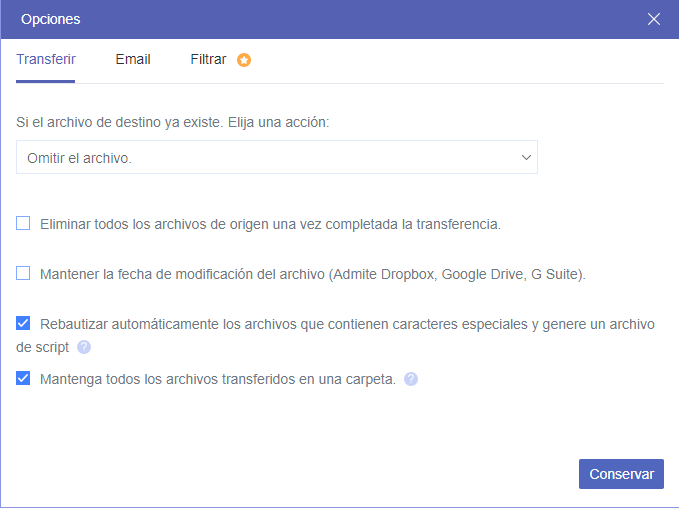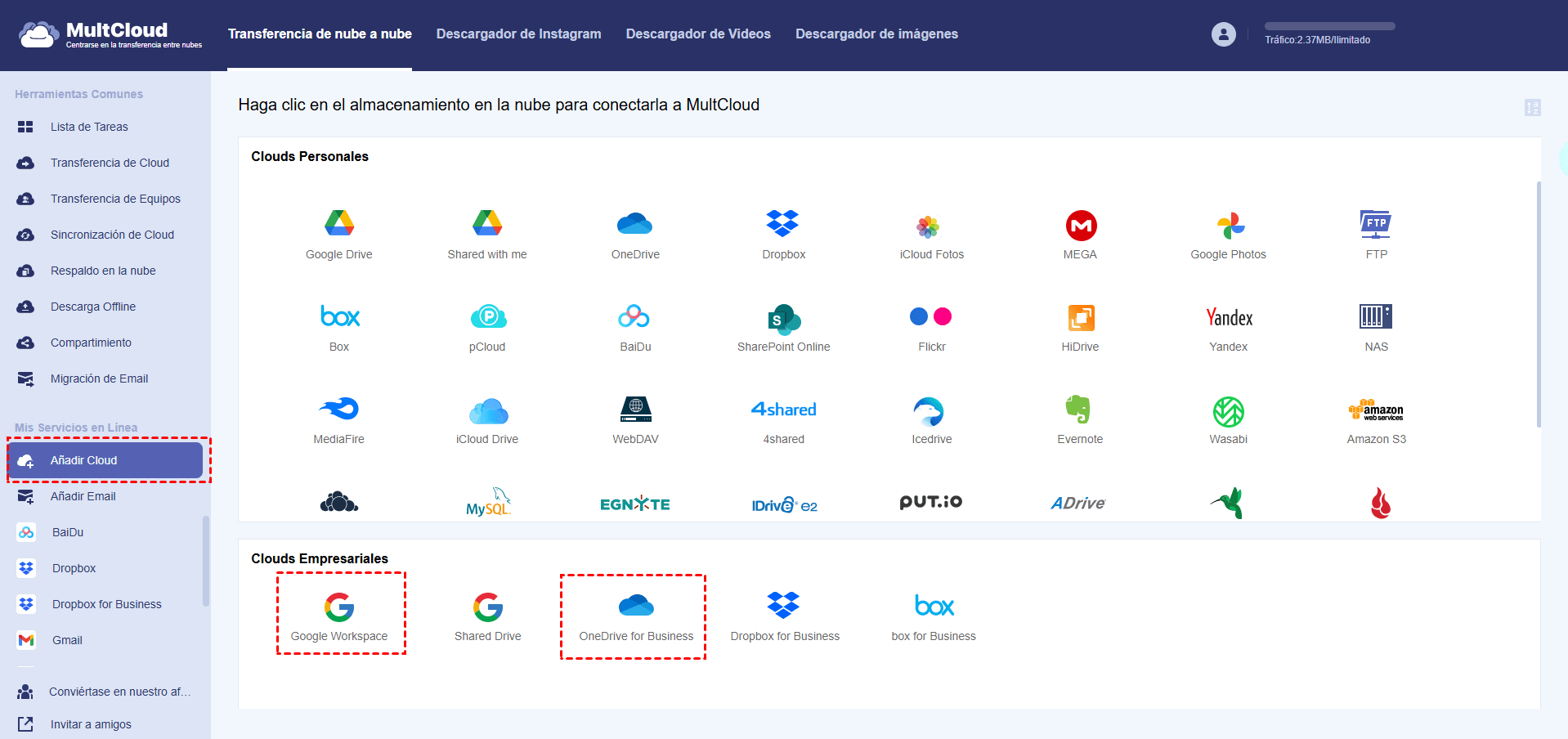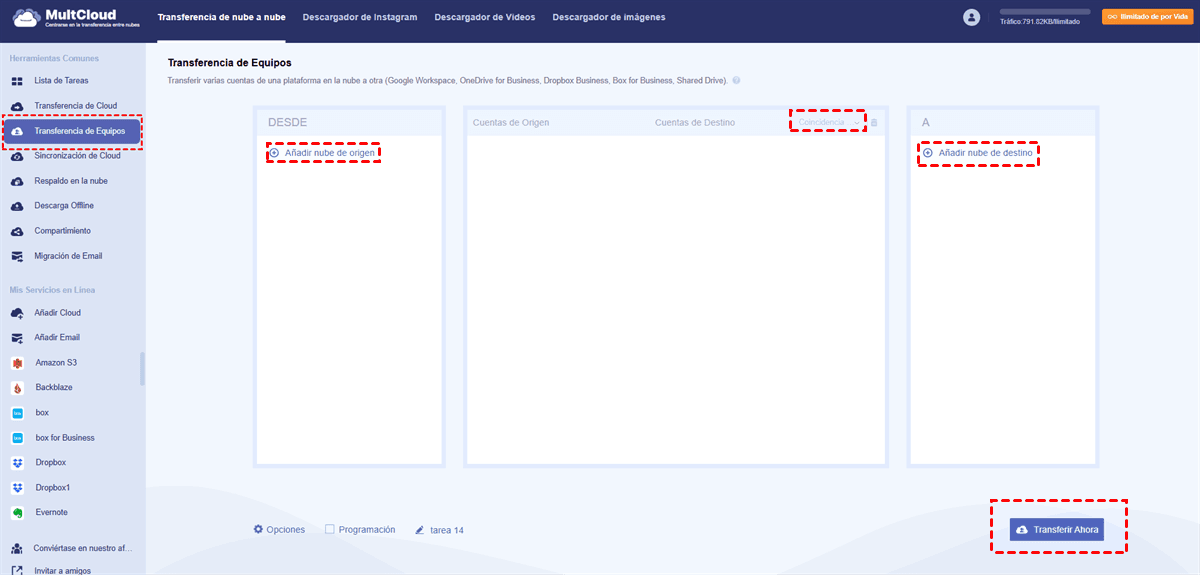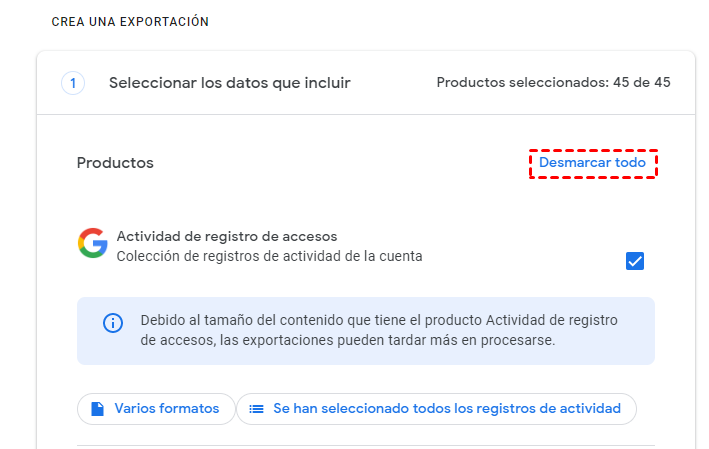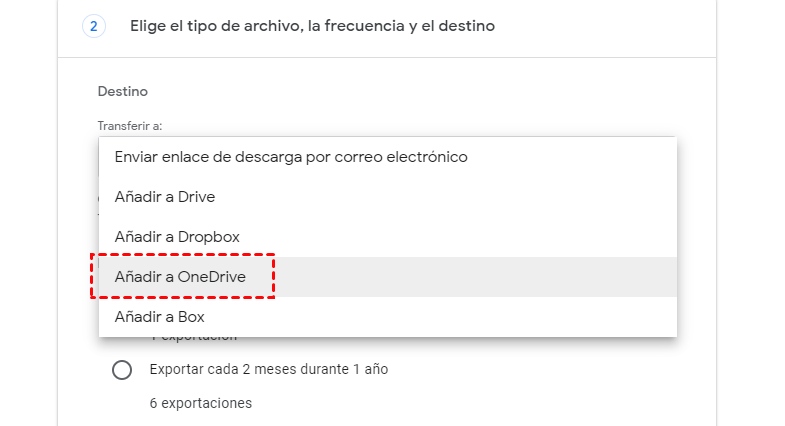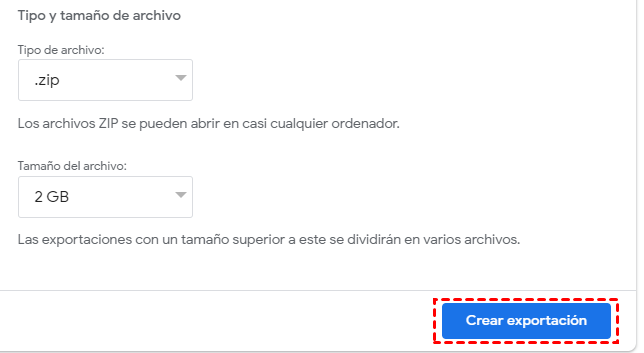¿Puedo Pasar Google Drive a OneDrive?
Si está migrando sus datos empresariales de Google Apps a Microsoft Apps, te recomendamos que también migres tus opciones de almacenamiento en la nube al transferir archivos de Google Drive a OneDrive. Quizás deba cambiar a una nueva cuenta de OneDrive para uso personal o transferir desde una cuenta de empresa en Google Drive (Google Workspace) a una cuenta privada en OneDrive.
Como ya sabe, Google Drive está muy integrado con todos los productos de Google y es muy popular entre los usuarios de Chrome y Android. Por otro lado, OneDrive se ha conectado a la perfección con las suites de Microsoft Office 365 y está preinstalado en Windows 11/10.
Si usted necesita sacar Google Drive a OneDrive para Empresas o OneDrive personal, hay varias maneras que pueden ayudarle a lograr Google Drive a OneDrive sacar rápidamente. Puede sacar algunos archivos de Google Drive a OneDrive descargando y subiendo, pero si necesita sacar todo su Google Drive a OneDrive, los dos primeros métodos pueden ayudarle mucho.
La Mejor Solución Gratuita de Google a OneDrive: MultCloud
Le presentamos una mejor herramienta de migración de Google Drive a OneDrive para que, en lugar de utilizar los métodos habituales para migrar datos de Google Drive a OneDrive, pueda hacer clic en un solo botón y extraer con éxito datos de Google Drive a OneDrive sin tener que esperar. Todo lo que necesita es una cuenta para un servicio profesional de transferencia de nube a nube, MultCloud.
MultCloud es un gestor fiable de almacenamiento en múltiples nubes que ofrece una interfaz web fácil de usar y varias funciones de gestión y transferencia de nubes para que puedas utilizar, gestionar y transferir datos entre nubes ahorrando tiempo. Ahora es compatible con 40+ servicios líderes de almacenamiento en la nube como Google Drive, Google Workspace, OneDrive, OneDrive for Business, SharePoint Online, Amazon S3, Dropbox, FTP, NAS, etc.

- Eficaz: Transferencia de datos, sincronización y copia de seguridad entre nubes con una sola tecla.
- Rápido: 10 hilos de transferencia de alta velocidad sin perder datos celulares.
- Inteligente: Programación de transferencias diarias, semanales y mensuales sin conexión.
- Útil: Transferencia Nube/Equipo para migraciones personales y de la empresa.
- Seguro: Cifrado AES de 256 bits y sistema de autorización OAuth.
Si necesita migrar Google Drive a OneDrive para Empresas o a OneDrive personal, puede utilizar la función Transferencia a la nube descrita en la Solución 1. Si necesita sacar de Google Workspace a OneDrive para Empresas con cuentas de administrador, puede probar Solución 2: la función de Transferencia de Equipo en su lugar. Además, la Solución 3: MultCloud proporciona una práctica extensión de Chrome para que puedas transferir archivos entre nubes.
Solución 1. Alternativa a Google Drive OneDrive - Transferencia de Cloud
Paso 1. Regístrese en MultCloud y haga clic en “Añadir Cloud” para añadir su Google Drive y OneDrive/OneDrive para Empresas respectivamente a MultCloud.
Paso 2. En la página de Transferencia de Cloud, selecciona Google Drive como origen y OneDrive como destino. A continuación, haz clic en “Transferir Ahora” para que MultCloud saque los datos de Google Drive a OneDrive inmediatamente. Una vez iniciada la tarea, puede cerrar el navegador o apagar su dispositivo sin preocupaciones.
Consejos:
- Cada mes recibirá 5GB de tráfico de datos gratuito. Si no es suficiente, puede actualizar su cuenta MultCloud para obtener más tráfico de datos con una velocidad de transferencia ultrarrápida.
- En la sección “Opciones”, puede marcar la opción “Eliminar todos los archivos de origen una vez finalizada la transferencia” para que no tenga que ir a Google Drive para limpiar sus archivos de nuevo, sino que OneDrive se haga cargo de estos archivos de Google Drive y se convierta en su única solución de almacenamiento.
- Puede configurar la “Programación” para la migración automática de Google Drive a OneDrive.
Solución 2. Google a OneDrive para Empresas por Transferencia de Equipos
Paso 1. Añadir sus cuentas de Google Workspace y OneDrive para Empresas a MultCloud.
Paso 2. Ve a la interfaz de Transferencia de Equipos, elige Google Workspace como origen y OneDrive para Empresas como destino.
Paso 3. Marque las subcuentas de origen y destino una a una para hacerlas coincidir o haga clic en “Coincidencia de lotes” para dejar que MultCloud haga coincidir automáticamente las subcuentas según los mismos nombres o su CSV cargado.
Paso 4. Haz clic en el botón “Transferir Ahora” y todos los datos de estas subcuentas se transferirán de Google Workspace a OneDrive para Empresas.
Solución 3. Google Drive a OneDrive a través de la extensión de Chrome
Paso 1. Busca en Google “Transferir Google Drive a OneDrive” y abre los resultados del enlace de Chrome.
Paso 2. En la tienda web de Chrome, haz clic en “Añadir a Chrome” para añadir la extensión MultCloud a su navegador.
Paso 3. Una vez que inicia sesión en Google Drive en Chrome, verá que la extensión MultCloud aparece en Google Drive.
Si no está claro, visite esta página para ver el tutorial detallado---Agregar MultCloud como una extensión de Google Chrome.
Google Takeout a OneDrive: Pasos Normales
Si solo desea utilizar los servicios oficiales de Google Drive o OneDrive para realizar la migración de Google Drive a OneDrive personal o OneDrive para Empresas, el servicio Google Takeout puede ayudarle. Sin embargo, las operaciones podrían ser un poco más complicadas y requerir que esperes algún tiempo.
Paso 1. Ve a Google Takeout y accede con la cuenta de Google Drive.
Paso 2. Pulsa Datos y Privacidad > Descargar tus datos.
Paso 3. Pulsa “Desmarcar todo” y marca tus datos de Google Drive, luego desplázate a la parte inferior de la interfaz y pulsa “Siguiente”.
Paso 4. Elige “Añadir a OneDrive” como destino y haz clic en “Crear exportación”.
Paso 5. Accede a la cuenta de OneDrive y Google Takeout migrará los datos de Google Drive a OneDrive.
Consejo: Los datos exportados de Google Drive se almacenarán en OneDrive como archivos zip.
Al Final
Ya sea para mejorar la colaboración con Microsoft Office 365 Suites a través de OneDrive o para simplemente necesitar otro servicio en la nube para almacenar sus datos personales de forma privada, utilice los sencillos métodos ilustrados anteriormente para que Multcloud pueda ayudarle a ahorrar tiempo y energía.
Además, si desea realizar una copia de seguridad de OneDrive en Google Drive, MultCloud ofrece la función de copia de seguridad en la nube para ayudarle a realizar copias de seguridad de archivos entre OneDrive y Google Drive y restaurar directamente desde hasta 1000 versiones de cada tarea de copia de seguridad.
Preguntas más Frecuentes☕
¿Cómo puedo arrastrar y soltar archivos de Google Drive a OneDrive?
Si dispone tanto de Google Drive como de la aplicación de escritorio OneDrive, puede abrir la carpeta Google Drive en el Explorador de archivos arrastrar los archivos que desea mover soltarlos en la carpeta OneDrive.
¿Cómo puedo mover las fotos de Google a OneDrive?
Puede aprovechar MultCloud Transferencia de Cloud para migrar todas fotos de Google a OneDrive. Los pasos son bastante similares a Google Drive a OneDrive que se muestran arriba. Sólo tiene que registrarse para obtener una cuenta MultCloud > Añadir Google Fotos y OneDrive a MultCloud > Elija Google Fotos y OneDrive como origen y destino en "Transferencia de Cloud" > Toque "Transferir ahora" para iniciar la tarea.
¿Cómo se descarga directamente a OneDrive?
Si quiere descargar directamente archivos o fotos de otras unidades en la nube a OneDrive, MultCloud Transferencia de Cloud también puede echarle una mano. O bien, puede utilizar Remote Upload para guardar archivos como un enlace a la nube.
MultCloud Admite Nubes
-
Google Drive
-
Google Workspace
-
OneDrive
-
OneDrive for Business
-
SharePoint
-
Dropbox
-
Dropbox Business
-
MEGA
-
Google Photos
-
iCloud Photos
-
FTP
-
box
-
box for Business
-
pCloud
-
Baidu
-
Flickr
-
HiDrive
-
Yandex
-
NAS
-
WebDAV
-
MediaFire
-
iCloud Drive
-
WEB.DE
-
Evernote
-
Amazon S3
-
Wasabi
-
ownCloud
-
MySQL
-
Egnyte
-
Putio
-
ADrive
-
SugarSync
-
Backblaze
-
CloudMe
-
MyDrive
-
Cubby